| klste@hotmail.de |
Планирование распределения персонала, планирование смен. Excel VBA
В рамках этой программы сотрудники распределяются по существующим рабочим местам, машинам, установкам и различным существующим рабочим местам в отделе с учетом их квалификации, образования и опыта работы.
Распределение или планирование работает следующим образом:
выберите дату, отдел и рабочее место (машина, система, лаборатория, центры затрат), время от и время до, затем выбираются сотрудники.
Необходимые сотрудники выбираются следующим образом:
делается копия базы кадров, копия фильтруется по требуемой квалификации, а затем фильтруется, может ли сотрудник в настоящее время работать, и не зарегистрирован ли где-либо еще.
В одну запись вводится не более 6 человек. Если для выбранного объекта требуется больше персонала, то в следующих записях можно добавить больше людей на рабочее место.
База данных персонала рассчитана всего на 500 табельных номеров
Кадровое планирование рассчитано всего на 10 отделов
В каждом отделе может быть только 30 областей применения (машины, системы, учетные центры...)
Имя каждого человека может быть отформатировано по желанию, форматирование имени показывается в планирование.
1_Лист «База данных». Планирование распределения персонала, планирование смен. Excel VBA
В лист «База данных» каждый пользователь может вносить данные о персонале, отделах и рабочих местах.
На листе «База данных» столбцы от A до G содержат данные персонала. Максимально можно ввести данные 500 человек.
В плане будут отображаться только имя и фамилия, форматирование ячеек, где находятся имена, такое как цвет шрифта и цвет фона тоже перенимаются.
Такие случаи, когда работники болеют или находятся в отпуске, заносятся в базу как текущая информация.
В столбце H пользователь может ввести до 10 отделов.
В 10 столбцах, от J до S, пользователь может ввести до 30 рабочих мест для каждого отдела.
2_Вот так вводится. Планирование распределения персонала, планирование смен. Excel VBA
Все остальное в этой программе вводится из маски ввода, которая активируется на рабочем листе «Маска» кнопкой «Маска».
Распределение или планирование работает следующим образом:
выберите дату, отдел и рабочее место (машина, система, лаборатория, центры затрат), время от и время до, затем выбираются сотрудники.
Необходимые сотрудники выбираются следующим образом:
делается копия базы кадров, копия фильтруется по требуемой квалификации, а затем фильтруется, может ли сотрудник в настоящее время работать, и не зарегистрирован ли где-либо еще.
Вот пример того, как работает эта программа.
Потребность в персонале на один день планируется в отделе От.1 для производственной линии Л.1.
Эту производственную линию обслуживает один водитель погрузчика, для утренней смены вводится водитель погрузчика.
В рамке «База данных» установите флажок «База данных», а затем нажмите кнопку «База данных».
Маска ввода скрыта, а копия базы данных персонала отображается на листе «База данных». В копии устанавливается фильтр: нажмите на ячейку A1, выберите в строке меню «Главная», «Сортировка и фильтр», «Фильтр». Теперь фильтруйте по квалификации, а затем по доступности.
В рамке «База данных» активируйте флажок «Просмотр фильтра», в списке появляются только отфильтрованные значения.
Выберите доступного водителя погрузчика в списке, дважды щелкнув левой кнопкой мыши, или просто выберите табельный номер или имя. Внизу видна желтая метка, если выбранный сотрудник уже введен, это будет стоять в желтой метке.
Если выбранный сотрудник еще не введен, в появившемся выпадающем списке «Показать номер в» выберите табельный номер 1, затем нажмите кнопку «Показать», сотрудник готов к вводу в планирование.
Для производственной линии 11 в утреннюю смену нужен 1 машинист, 2 помощника машиниста и 4 производственных помощников. Они вводятся по той же схеме, что и для водителя погрузчика, только следует отметить, что запись вводится только в том случае, если выбраны все сотрудники и поле "Номер записи" должно быть пустым! В базе данных в дополнительной информации можно видеть, для каких производственных линий обучены машинисты и помощники машиниста.
Вечерняя смена и ночная смена требуют того же количества сотрудников, что и утренняя смена.
3_Флажки и кнопки. Планирование распределения персонала, планирование смен. Excel VBA
Если флажок «Отдел» установлен, кнопка «Лист» слева становится белой, при нажатии на нее маска скрывается и рабочий лист «Лист» активируется. Лист содержит план распределения персонала, созданный для всего отдела на выбранный день. В правой шапке этого листа указано название отдела, дата и количество страниц.
Если установлен флажок «Место работы», кнопка «Лист» слева становится синей, при нажатии на нее маска скрывается и рабочий лист «Лист» активируется. Рабочий лист содержит план распределения персонала только для этого рабочего места на выбранный день. Правая шапка этого листа содержит наименование отдела, обозначение рабочего места, дату и количество страниц.
Если выбран табельный номер и установлен флажок «Табельный номер», кнопка «Лист» слева становится желтой, при нажатии на нее маска скрывается и рабочий лист «Лист» активируется. Рабочий лист содержит только планирование распределения персонала, созданное для выбранного табельного номера на выбранный день. Правая шапка этого листа содержит табельный номер, дату и количество страниц.
При нажатии кнопки «Очистить все поля» очищаются 6 полей номеров сотрудников и поле номера записи.
При выборе номера записи кнопка «Ввод» исчезает и появляется кнопка «Удалить запись».
Кнопка «Удалить запись» удаляет только выбранную запись. Паролем для удаления является цифра 3.
4_ListBox. Планирование распределения персонала, планирование смен. Excel VBA
Двойным щелчком левой кнопки мыши в поле со списком выбранный номер записи или табельный номер вносится в соответствующее поле со списком.
В ListBox ширина столбцов автоматически адаптируется к ширине показанных значений.
5_Календарь. Планирование распределения персонала, планирование смен. Excel VBA
Кнопкой «Сегодня» календарь переключается на дату сегодня.
Календарь на любой год создается в маске ввода кнопкой «Изменить год».
В списке 9 подвижных праздников установлением галочки во флажке выбранный праздник обозначается выходным днём.
В списке из 15 неподвижных праздничных дней пользователи сами решают, какое название и дату имеют праздничные дни, и при помощи галочек во флажках обозначаются выходные праздничные дни.
Нажмите кнопку «Перенять», введите 4-значный год в поле ввода и нажмите «ОК». Календарь создан.
Кнопкой "Удалить все" удалятся все планы. Паролем для удаления является цифра 3.